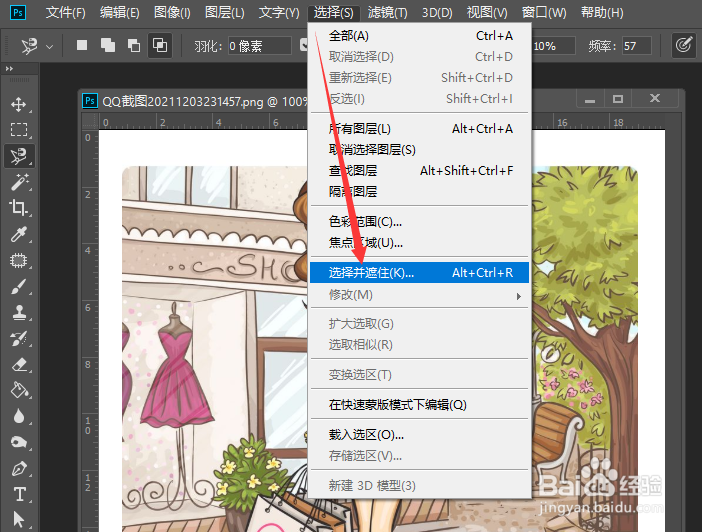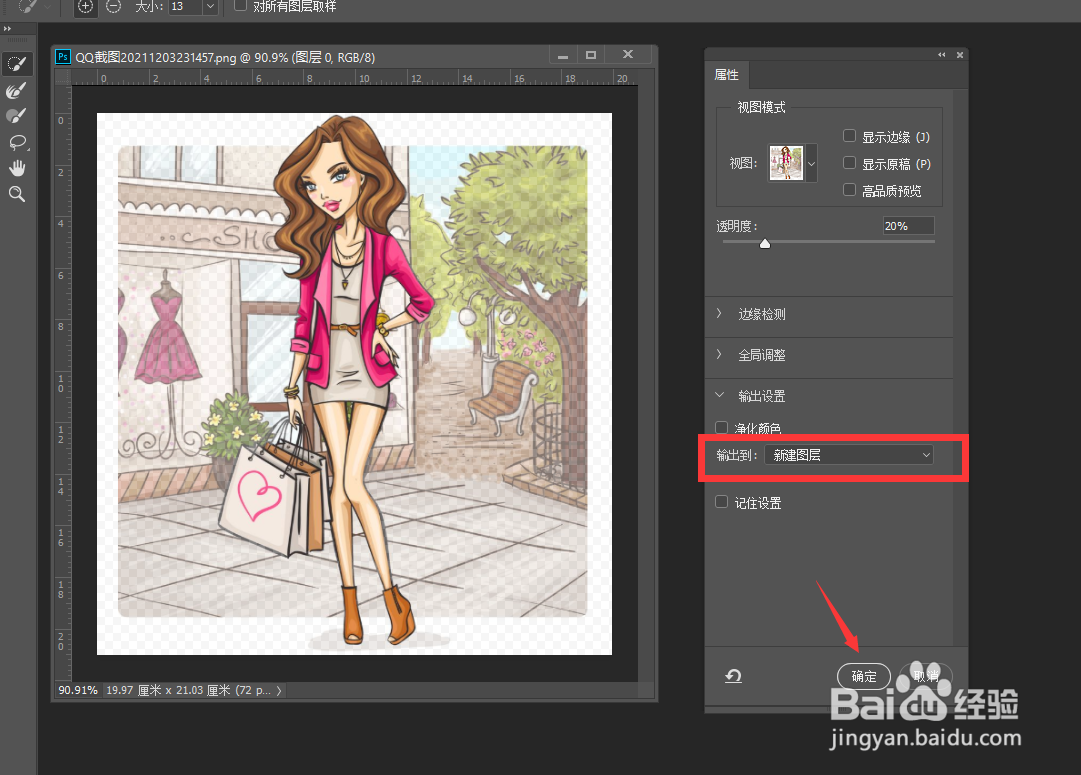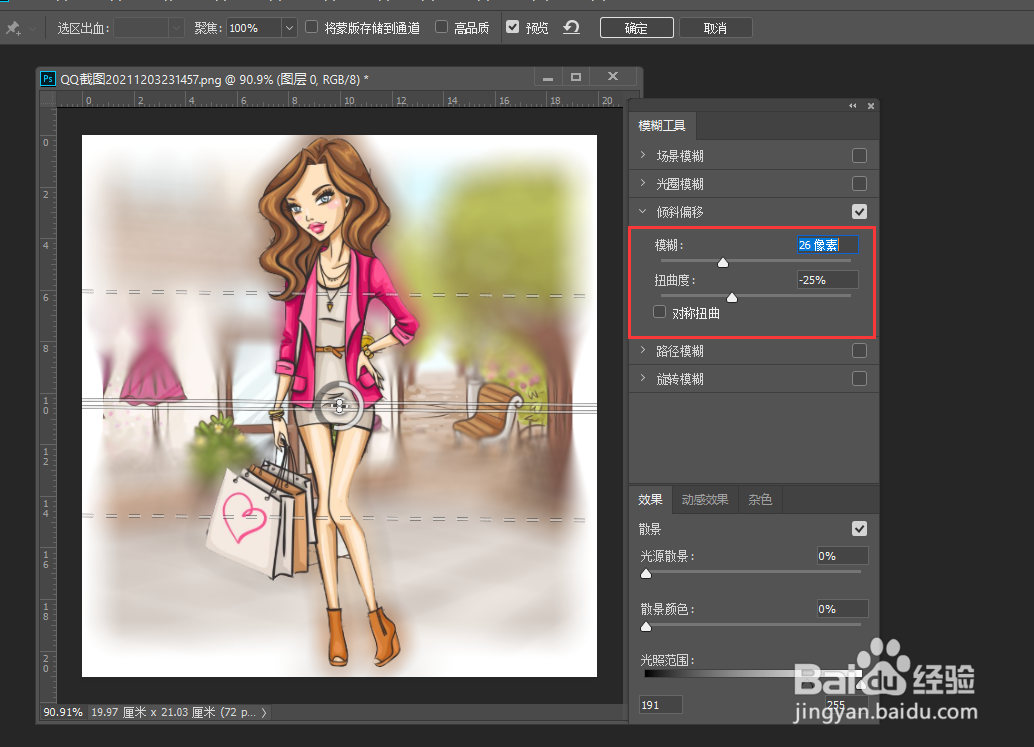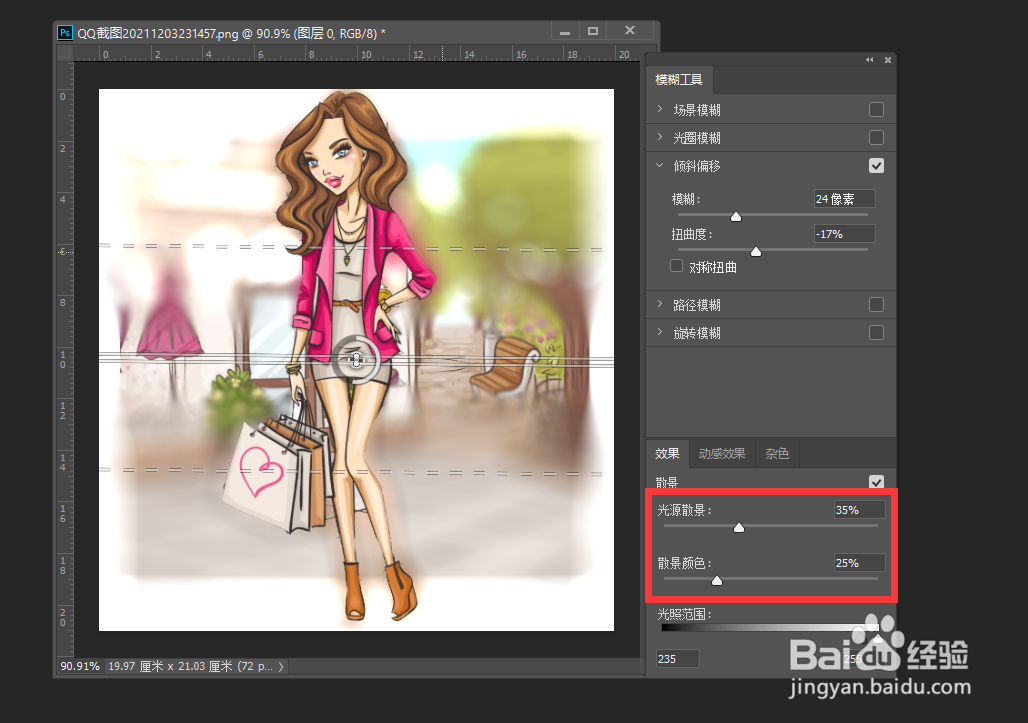怎么利用PS把图片背景部分变模糊
1、首先,我们在PS中打开如图所示的图片在此,我们需要将其中的背景部分变模糊。
2、首先,我们在选择界面中选择如图所示的选择并遮住选项。
3、接下来,从打开的选择并遮住窗口中,我们利用边法统骜骼缘画笔工具,将背景部分全部选中。之后将输出到设置为新建图层,点击确定按钮。
4、刚创建了一个新建图层之后,我们继续选中背景图层,在滤镜菜单中选择移动模糊选项。
5、然后从打开的移动模糊选项界面中,我们按如图所示设置它的模糊参数以及扫描的区域。
6、当以上操作设置完成之后,点击确定按钮就完成了图片背景的模糊化操作,效果如图所示。
声明:本网站引用、摘录或转载内容仅供网站访问者交流或参考,不代表本站立场,如存在版权或非法内容,请联系站长删除,联系邮箱:site.kefu@qq.com。